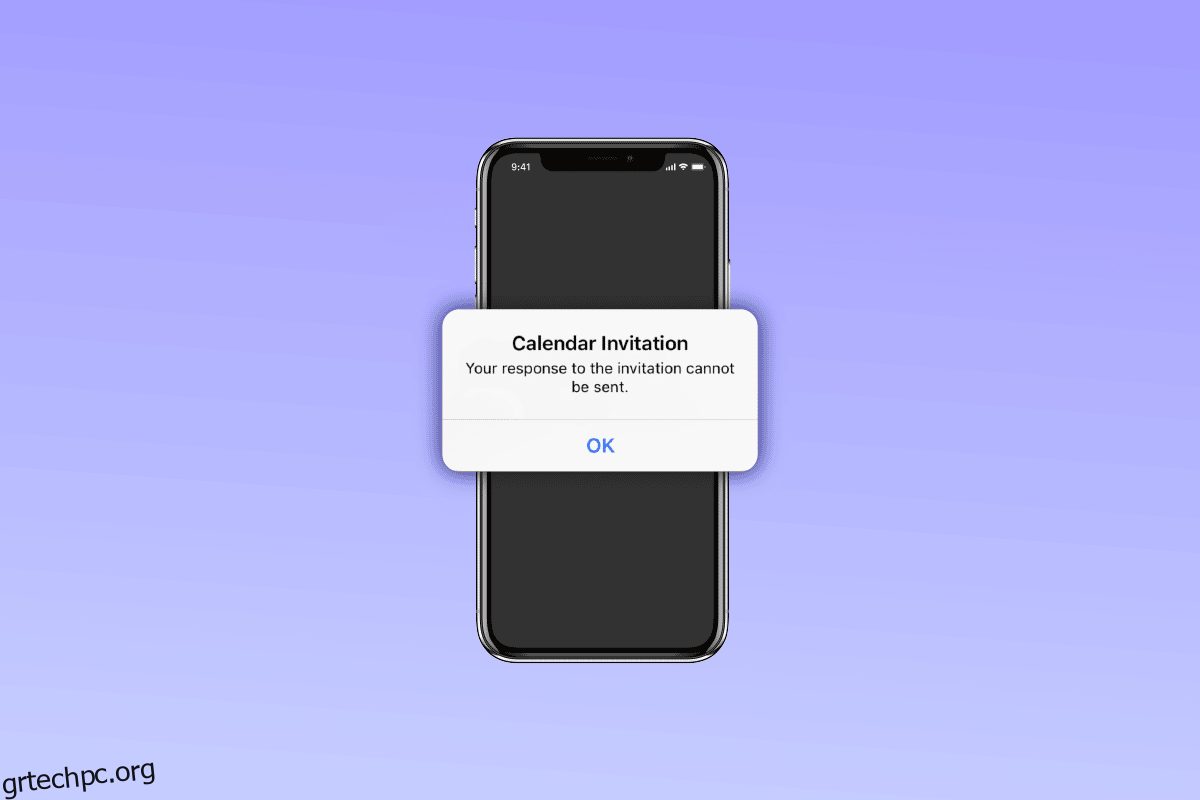Η εφαρμογή Calendar στο iPhone επιτρέπει στους χρήστες iPhone να διορθώνουν ένα συμβάν σε μια συγκεκριμένη ώρα και ημερομηνία και αφού καθοριστεί το χρονοδιάγραμμα, επιτρέπει στους χρήστες να στέλνουν προσκλήσεις σε άλλα άτομα στη διεύθυνση αλληλογραφίας τους. Τα άτομα στα οποία έχει σταλεί η πρόσκληση μπορούν να ανταποκριθούν στην πρόσκληση είτε απορρίπτοντας την πρόσκληση είτε αποδεχόμενοι την πρόσκληση. Οι περισσότεροι χρήστες ενώ ανταποκρίνονται στην πρόσκληση στο Ημερολόγιο δεν μπορούν να ανταποκριθούν σε αυτήν την πρόσκληση και το iPhone εμφανίζει το μήνυμα στον χρήστη που λέει ότι η πρόσκληση ημερολογίου iPhone δεν μπορεί να σταλεί ή η πρόσκληση ημερολογίου δεν μπορεί να σταλεί iPhone.

Πίνακας περιεχομένων
Πώς να διορθώσετε το σφάλμα στο Ημερολόγιο του iPhone που δεν μπορεί να σταλεί
Όταν εμφανιστεί αυτό το μήνυμα ότι η πρόσκληση ημερολογίου iPhone δεν μπορεί να σταλεί, τότε μπορεί να είναι πολύ απογοητευτικό και προβληματικό, οπότε αν γνωρίζετε τι προκαλεί αυτό το πρόβλημα και ποιες είναι οι επιδιορθώσεις σε αυτό, μπορείτε να χειριστείτε αυτό το σφάλμα με καλύτερο τρόπο. Σε αυτήν την ανάρτηση, θα σας αναφέρουμε τις αιτίες του προβλήματος που δεν μπορεί να σταλεί πρόσκληση στο ημερολόγιο iPhone και τις μεθόδους για να το διορθώσετε. Μείνετε συντονισμένοι λοιπόν μαζί μας.
Τι προκαλεί την αδυναμία αποστολής πρόσκλησης στο Ημερολόγιο iPhone;
Υπάρχουν διάφορες αιτίες αυτού του προβλήματος όπως:
- Εάν το iPhone σας δεν είναι ενημερωμένο, τότε μπορεί να αντιμετωπίσετε την πρόσκληση ημερολογίου δεν μπορεί να σταλεί πρόβλημα iPhone.
- Εάν η εφαρμογή ημερολογίου σας δεν είναι ενημερωμένη.
- Εάν υπάρχει σφάλμα που επηρεάζει την εφαρμογή ημερολογίου.
- Εάν η εφαρμογή ημερολογίου σας δεν συγχρονίζεται με ακρίβεια.
- Μια παλιά κρυφή μνήμη που έχει διαγραφεί στη μνήμη της συσκευής σας μπορεί επίσης να προκαλέσει αυτό το πρόβλημα.
Πώς να διορθώσετε την πρόσκληση ημερολογίου δεν μπορεί να σταλεί στο πρόβλημα iPhone
Η απάντησή σας στην πρόσκληση δεν μπορεί να σταλεί iPhone 11 σημαίνει ότι έχετε στείλει μια απάντηση στην πρόσκληση που λάβατε είτε την αποδεχτήκατε είτε την απορρίψατε και λόγω κάποιου είδους σφάλματος, η απάντησή σας δεν μπορεί να σταλεί. Μην ανησυχείτε γιατί θα σας ενημερώσουμε για τις επιδιορθώσεις για αυτό το ζήτημα στα ακόλουθα σημεία:
Μέθοδος 1: Επανεκκινήστε το δρομολογητή
Εάν η σύνδεσή σας στο Διαδίκτυο δεν είναι σταθερή, αυτό μπορεί επίσης να προκαλέσει πρόβλημα στο iPhone που δεν μπορεί να σταλεί πρόσκληση στο ημερολόγιο. Επομένως, βεβαιωθείτε ότι το iPhone σας είναι σωστά συνδεδεμένο στο διαδίκτυο. Υπάρχουν πολλοί παράγοντες που μπορούν να επηρεάσουν τη σύνδεσή σας στο Διαδίκτυο, για παράδειγμα την τοποθεσία σας, τα υλικά γύρω σας και πολλά άλλα.
Μέθοδος 2: Επανεκκινήστε τη συσκευή iOS
Προσπαθήστε να επανεκκινήσετε τη συσκευή σας iOS για να επιλύσετε την απάντησή σας στην πρόσκληση που δεν μπορεί να σταλεί το πρόβλημα του iPhone 11. Μπορεί να υπάρχει ένα σφάλμα στη συσκευή σας iOS που μπορεί να προκαλεί αυτό το πρόβλημα, επομένως η επανεκκίνηση της συσκευής σας βοηθά να απαλλαγείτε από δυσλειτουργίες και σφάλματα, δίνοντας έτσι στο iPhone σας μια νέα αρχή. Για να επανεκκινήσετε τη συσκευή σας iOS, ακολουθήστε τα παρακάτω βήματα:
1. Αρχικά, πρέπει να πατήσετε και να κρατήσετε πατημένο το κουμπί μείωσης ή αύξησης της έντασης ήχου και το πλευρικό κουμπί ταυτόχρονα.
2. Στη συνέχεια, πρέπει να κρατήσετε πατημένα και τα δύο κουμπιά μέχρι να εμφανιστεί στην οθόνη η διαφάνεια για απενεργοποίηση.

3. Μετά από αυτό, σύρετε το κόκκινο και άσπρο εικονίδιο λειτουργίας από αριστερά προς τα δεξιά για να απενεργοποιήσετε το iPhone σας.
4. Περιμένετε 60 δευτερόλεπτα, ώστε το iPhone σας να μπορεί να τερματιστεί τελείως.
5. Στη συνέχεια, πατήστε και κρατήστε πατημένο το πλευρικό κουμπί μέχρι να εμφανιστεί το λογότυπο της Apple στην οθόνη. Το iPhone σας θα ενεργοποιηθεί ξανά μετά από κάποιο χρονικό διάστημα.
Ελέγξτε εάν η απάντησή σας στην πρόσκληση δεν μπορεί να σταλεί Το ζήτημα του iPhone 11 μπορεί να επιλυθεί ή όχι.
Μέθοδος 3: Ανανέωση ημερολογίων στο iCloud
Αυτό το βήμα θα συγχρονίσει εκ νέου τα δεδομένα της εφαρμογής στο ημερολόγιο, επομένως μπορείτε να δοκιμάσετε να ανανεώσετε τα ημερολόγια με τη μέθοδο iCloud για να διορθώσετε το πρόβλημα που δεν μπορεί να σταλεί πρόσκληση στο ημερολόγιο του iPhone.
1. Μεταβείτε στις ρυθμίσεις του iPhone και πατήστε το όνομά σας στο επάνω μέρος.

2. Στη συνέχεια, πατήστε στο εικονίδιο iCloud και, στη συνέχεια, απενεργοποιήστε τα Ημερολόγια.

3. Μετά από αυτό, σταματήστε για μερικά δευτερόλεπτα και ενεργοποιήστε το ξανά.
Μέθοδος 4: Ενεργοποιήστε και απενεργοποιήστε τον λογαριασμό ημερολογίου
Μπορείτε να προσπαθήσετε να ενεργοποιήσετε και να απενεργοποιήσετε τον λογαριασμό ημερολογίου σας για να διορθώσετε ότι η πρόσκληση ημερολογίου iPhone δεν μπορεί να σταλεί. Δοκιμάστε και ακολουθήστε τα παρακάτω βήματα:
1. Αρχικά, μεταβείτε στις Ρυθμίσεις του iPhone σας.

2. Δεύτερον, μεταβείτε στην επιλογή Ημερολόγιο στη σελίδα Ρυθμίσεις.

3. Στη συνέχεια, επιλέξτε την επιλογή Λογαριασμοί.

4. Πρέπει να επιλέξετε τον λογαριασμό που χρησιμοποιεί το ημερολόγιό σας και να απενεργοποιήσετε το ημερολόγιο για αυτόν τον λογαριασμό. Ο λογαριασμός μπορεί να είναι ο λογαριασμός σας στο Gmail ή ο λογαριασμός iCloud.
5. Μετά από αυτό, θα λάβετε ένα αναδυόμενο μήνυμα που δείχνει τη διαγραφή από το iPhone σας, κάντε κλικ σε αυτό για επιβεβαίωση.
6. Στη συνέχεια, κρατήστε το για ένα λεπτό και μετά ενεργοποιήστε το ξανά.
7. Τώρα, πρέπει να επανεκκινήσετε το iPhone σας μεταβαίνοντας στις γενικές ρυθμίσεις.
8. Κάντε κλικ στο shutdown και μετά σύρετε το ρυθμιστικό.
Μέθοδος 5: Αναγκαστικό κλείσιμο της εφαρμογής Ημερολόγιο
Όταν κλείνετε αναγκαστικά οποιαδήποτε εφαρμογή στο iPhone, τότε διαγράφεται από τη μνήμη και διαγράφονται όλα τα σχετικά δεδομένα, ακόμη και οι σχετικές πληροφορίες λογαριασμού και η προσωρινή μνήμη. Μετά από αυτό, ο χρήστης πρέπει να επανεκκινήσει τη συγκεκριμένη εφαρμογή. Μπορείτε να επιλέξετε την επιλογή αναγκαστικής κλεισίματος στο iPhone σας εάν η εφαρμογή δεν λειτουργεί σωστά. Ακολουθήστε τα παρακάτω βήματα για να κλείσετε αναγκαστικά την εφαρμογή:
1. Εάν είστε κάτοχος ενός iPhone X ή του πιο πρόσφατου μοντέλου iPhone, τότε πρέπει να σύρετε το δάχτυλό σας προς τα πάνω από το κάτω μέρος της οθόνης σας και στη συνέχεια να σταματήσετε στη μέση της οθόνης σας, αυτό θα σας δείξει όλες τις εφαρμογές που εκτελούνται αυτήν τη στιγμή.
2. Εάν διαθέτετε iPhone 8 ή παλαιότερο μοντέλο iPhone, τότε πρέπει να κάνετε διπλό κλικ στο κουμπί αρχικής οθόνης για να δείτε τη λίστα των εφαρμογών που χρησιμοποιήθηκαν πρόσφατα.
3. Μετά από αυτό, σύρετε προς τα δεξιά ή προς τα αριστερά για να αναζητήσετε την εφαρμογή Ημερολόγιο και, στη συνέχεια, σαρώστε προς τα επάνω για να κλείσετε την εφαρμογή Ημερολόγιο.

4. Τέλος, επανεκκινήστε την εφαρμογή ημερολογίου για να δείτε αν λειτουργεί.
Μέθοδος 6: Ενημερώστε τη συσκευή iOS στην πιο πρόσφατη έκδοση
Εάν δεν έχετε ενημερώσει τη συσκευή σας στην πιο πρόσφατη έκδοση, τότε αυτό μπορεί να προκαλέσει ορισμένα σφάλματα και δυσλειτουργίες στη συσκευή σας που μπορεί να οδηγήσουν στο σφάλμα που λέει ότι η πρόσκληση ημερολογίου iPhone δεν μπορεί να σταλεί. Επομένως, κρατήστε το iPhone σας ενημερωμένο. Για να ενημερώσετε τη συσκευή σας iOS, ακολουθήστε τα παρακάτω βήματα:
1. Αρχικά, μεταβείτε στην επιλογή Ρύθμιση στο iPhone σας.

2. Στη συνέχεια, κάντε κλικ στην επιλογή Γενικά.

3. Μετά από αυτό, πατήστε στην επιλογή Ενημέρωση λογισμικού.

4. Πατήστε στην επιλογή λήψης και εγκατάστασης, εάν εμφανιστεί ένα μήνυμα που σας ζητά να καταργήσετε προσωρινά εφαρμογές επειδή το iOS χρειάζεται περισσότερο χώρο για την ενημέρωση, μετά κάντε κλικ στο Συνέχεια ή στο Άκυρο.
5. Εάν θέλετε να πραγματοποιηθεί η ενημέρωση, πατήστε στην επιλογή Εγκατάσταση. Σας δίνεται επίσης η επιλογή να εγκαταστήσετε το λογισμικό αργότερα επιλέγοντας Εγκατάσταση απόψε ή Υπενθύμιση αργότερα.
6. Εάν κάνετε κλικ στο Εγκατάσταση απόψε και στη συνέχεια συνδέσετε τη συσκευή σας iOS στην τροφοδοσία πριν κοιμηθείτε, η συσκευή σας θα ενημερωθεί αυτόματα κατά τη διάρκεια της νύχτας.
Μέθοδος 7: Επανεγκαταστήστε την εφαρμογή Calendar
Μπορείτε επίσης να προσπαθήσετε να αφαιρέσετε την εφαρμογή ημερολογίου στο iPhone σας και στη συνέχεια να την εγκαταστήσετε ξανά. Ακόμα κι αν η εφαρμογή Ημερολόγιο είναι μια προεγκατεστημένη εφαρμογή στο τηλέφωνό σας, μπορείτε να την καταργήσετε. Δεν θα χάνατε κανένα από τα δεδομένα της εφαρμογής Ημερολόγιο, τα οποία περιλαμβάνουν τις προγραμματισμένες συσκέψεις, τα ραντεβού, τις υπενθυμίσεις σας και άλλα, καθώς αυτά συνδέονται απευθείας με τον λογαριασμό σας που έχετε συνδέσει στο Ημερολόγιό σας.
1. Αρχικά, πατήστε παρατεταμένα το εικονίδιο της εφαρμογής Ημερολόγιο στην αρχική οθόνη του iPhone σας.

2. Στη συνέχεια, πατήστε Κατάργηση εφαρμογής όταν εμφανιστεί το μενού γρήγορης δράσης.

3. Στη συνέχεια, ανοίξτε το App Store και κάντε κλικ στην Αναζήτηση στην κάτω δεξιά γωνία της οθόνης. Γράψτε το Ημερολόγιο στη γραμμή αναζήτησης.

4. Στη συνέχεια, εγκαταστήστε ξανά την εφαρμογή ημερολογίου.
5. Τέλος, περιμένετε να εγκατασταθεί ξανά η εφαρμογή ημερολογίου και μετά ανοίξτε την από την αρχική οθόνη.
Βεβαιωθείτε ότι μετά την επανεγκατάστασή του το συγχρονίζετε με τον λογαριασμό σας για να λάβετε πίσω όλα τα δεδομένα του ημερολογίου σας. Αφού δοκιμάσετε αυτήν τη μέθοδο, θα δείτε ότι η πρόσκληση στο ημερολόγιο του iPhone δεν μπορεί να σταλεί το πρόβλημα θα επιλυθεί.
Μέθοδος 8: Επαναφορά εργοστασιακών ρυθμίσεων iPhone
Αυτό είναι ένα ακραίο μέτρο και μια σκληρή επαναφορά εργοστασιακών ρυθμίσεων θα αφαιρούσε όλο το περιεχόμενο από το iPhone σας. Μετά την επαναφορά εργοστασιακών ρυθμίσεων, θα πρέπει να ξεκινήσετε εντελώς από την αρχή.
1. Αρχικά, μεταβείτε στην επιλογή Ρυθμίσεις.

2. Μετά πηγαίνετε στην επιλογή Γενικά και θα βρείτε είτε Μεταφορά είτε Επαναφορά iPhone.

3. Τέλος, κάντε κλικ στο Διαγραφή όλου του περιεχομένου και των ρυθμίσεων.
Μέθοδος 9: Επικοινωνήστε με την Υποστήριξη της Apple
Μπορείτε επίσης να επικοινωνήσετε με την υποστήριξη της Apple για να λάβετε μια επαγγελματική γνώμη σχετικά με τις μεθόδους που πρέπει να επιλέξετε. Η Apple παρέχει ένα ηλεκτρονικό γραφείο βοήθειας που προσφέρει τόσο άρθρα όσο και ζωντανή υποστήριξη από τα κεντρικά γραφεία της. Μπορείτε να αναζητήσετε το Υποστήριξη iPhone τοποθεσία στην Υποστήριξη της Apple για τη λύση της απάντησής σας στην πρόσκληση δεν μπορεί να σταλεί ζήτημα iPhone 11.

***
Ελπίζω να έχετε μάθει τώρα ποιες μεθόδους πρέπει να χρησιμοποιήσετε για να επιδιορθώσετε το πρόβλημα της αποστολής πρόσκλησης ημερολογίου iPhone. Πιστεύω ότι τώρα, όταν αντιμετωπίζετε πρόσκληση ημερολογίου, δεν μπορεί να σταλεί πρόβλημα iPhone, επομένως θα μπορείτε να απαντήσετε τι προκαλεί αυτό το πρόβλημα και ποιες είναι οι μέθοδοι για να το διορθώσετε. Θα πρέπει να επισκέπτεστε τη σελίδα μας για τακτικές ενημερώσεις και εάν έχετε οποιεσδήποτε προτάσεις και απορίες σχολιάστε παρακάτω.